- 發佈於
一小時打造個人部落格 - 網域購買與設定
在上一篇文章中,我們已經成功部署了部落格。但預設的 xxx.vercel.app 網址不夠專業,這篇文章會教你如何設定專屬網域。
事前準備
- 已完成 Vercel 架站的步驟
- Namecheap 帳號
- Cloudflare 帳號
- 信用卡(購買網域需要)
在 Namecheap 購買網域
- 前往 Namecheap 註冊帳號
- 在搜尋欄位輸入想要的網域名稱(例如:myawesomeblog.com)
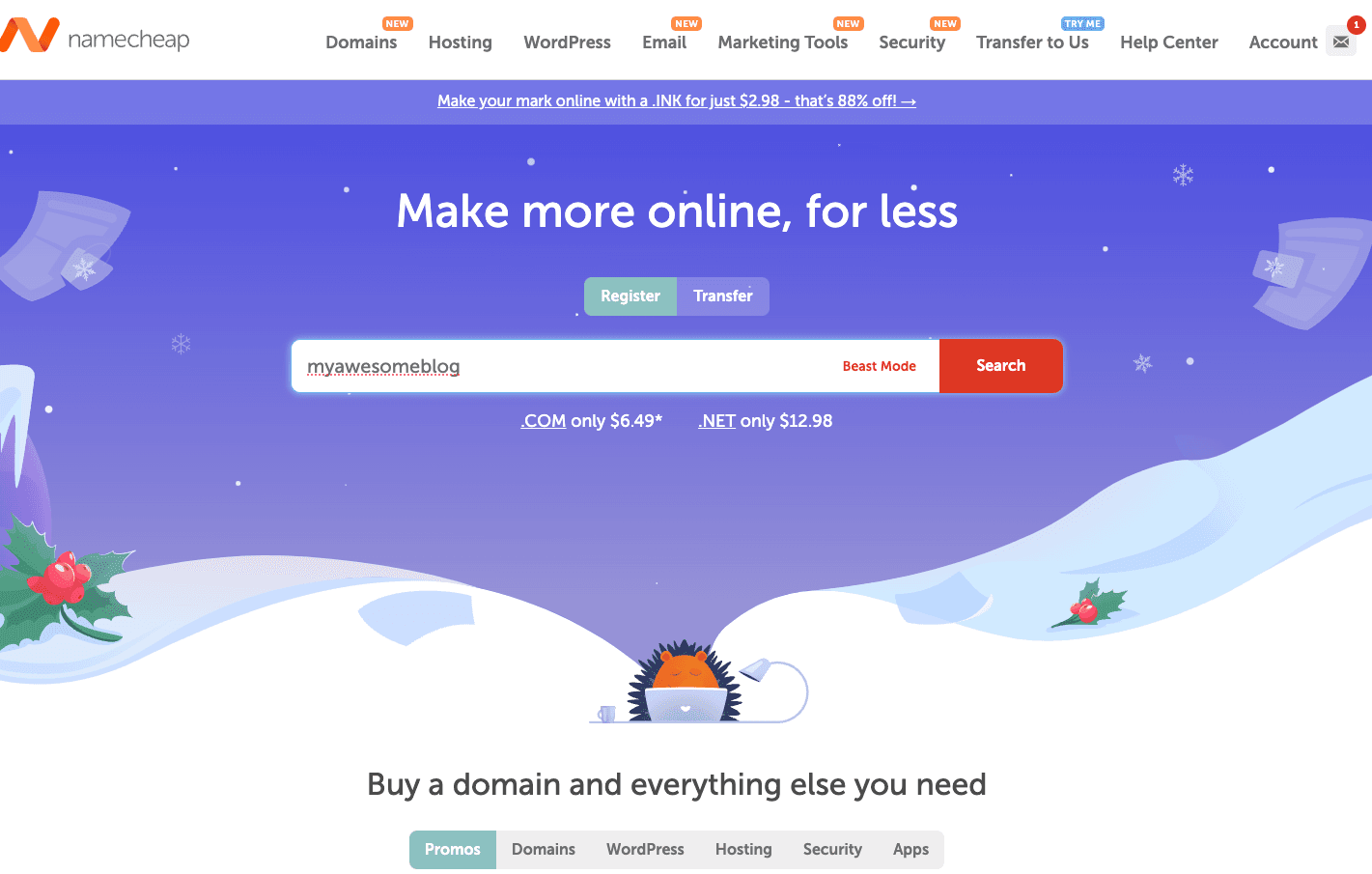
- 選擇合適的網域後加入購物車,完成付款程序
- 完成付款後,確認 Domain List 中的網域狀態為 Active。如果不是,請依照指示完成驗證(例如驗證電子郵件)。

Cloudflare 設定
- 註冊 Cloudflare 帳號
- 點擊「Add a Site」,輸入你的網域名稱

- 選擇免費方案(Free Plan)

- 刪除所有自動偵測到的 DNS 記錄(後續會重新設定)

- 在 Namecheap 後台修改 DNS 設定:
- 登入 Namecheap 後台
- 找到你的網域 → Domain List → Manage
- 在 Nameservers 選擇「Custom DNS」
- 輸入 Cloudflare 提供的 nameservers(例如:
cass.ns.cloudflare.com和wilson.ns.cloudflare.com)

Vercel 設定
- 登入 Vercel 控制台,選擇你的專案
- 點擊「Settings」→「Domains」
- 輸入你的網域名稱(例如:myawesomeblog.com),可以依照你的需求設定 Redirect 的方式

- 在 Cloudflare DNS 設定中添加 Vercel 提供的記錄:
- 關閉「Proxy」功能
- TTL 設定為「自動」



- Vercel 會自動檢查 DNS 設定是否正確
- 等待幾分鐘讓 DNS 記錄生效
結語
完成以上步驟後,你就可以用自己的專屬網域訪問部落格了!接下來就開始經營你的部落格吧!